Otras operaciones con la ventana de gráficos – Casio ClassPad fx-CP400 Manual del usuario
Página 244
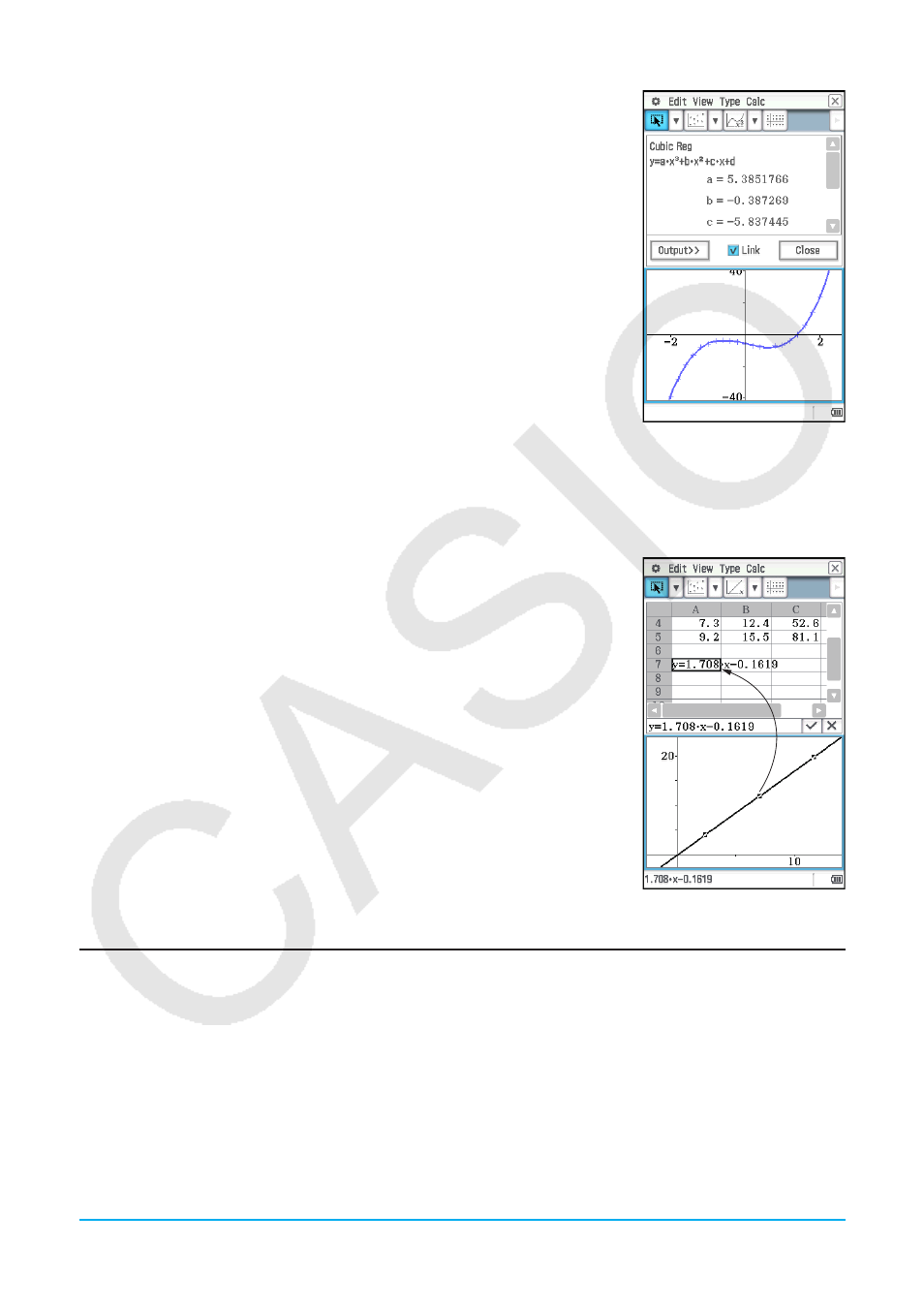
Capítulo 13: Aplicación Hoja de Cálculo 244
• Esto superpone el gráfico de regresión sobre el gráfico de dispersión.
Además, la ventana del resultado del cálculo de la regresión aparecerá en
la parte superior de la pantalla (excepto para Quintic Reg).
• Aquí, puede añadir otro gráfico de regresión al seleccionar un elemento
diferente del menú [Calc]. También, puede repetir el paso 3 para cubrir un
gráfico de regresión para un valor
y
diferente.
5. Para borrar todos los gráficos de regresión, toque [Edit] - [Clear All].
• También puede borrar un gráfico de regresión particular al tocar para
seleccionarlo, y luego tocar [Edit] - [Delete].
Consejo
• Los gráficos de regresión normalmente se dibujan en azul, pero puede cambiar el color después de que el dibujo esté
completo. Para cambiar el color después de que el dibujo esté completo, toque el gráfico y luego toque [Edit] - [Style]
para visualizar el cuadro de diálogo Style Settings. Realice el procedimiento en “Para especificar el color de dibujo del
gráfico en la ventana de gráficos” (página 239) para cambiar el color.
• Las curvas de regresión exponencial y logarítmica ignoran los valores negativos cuando calculan la curva. Cuando se
ignoren los valores negativos aparecerá un mensaje en la barra de estado para hacérselo saber.
• En la ventana de gráficos, después de tocar un gráfico de regresión para
seleccionarlo puede arrastrarlo a la ventana de la hoja de cálculo y soltarlo en una
celda para pegar la función del gráfico de regresión en la celda. También puede
conseguir el mismo resultado al tocar el gráfico de regresión, tocar [Edit] - [Copy] (o
[Edit] - [Cut]), tocar una celda en la ventana de la hoja de cálculo, y luego tocar [Edit]
- [Paste]. Tenga en cuenta que si realiza una operación [Edit] - [Cut], el gráfico de
regresión se borrará de la ventana de gráficos.
• Para más detalles sobre cómo usar el cuadro de marcación Link y el botón
[Output>>] en la ventana de resultados del cálculo de la regresión, vea “Para ejecutar
un cálculo de regresión y pegar los resultados en una hoja de cálculo” (página 246).
Otras operaciones con la ventana de gráficos
Esta sección proporciona más detalles acerca de los tipos de operaciones que puede realizar mientras la
ventana de gráficos se encuentra sobre la visualización.
u Para cambiar la apariencia de un gráfico arrastrando un punto
Mientras un gráfico se encuentra sobre la ventana de gráficos, utilice el lápiz táctil para arrastrar cualquiera de
sus puntos de datos para cambiar la configuración del gráfico.
• Puede cambiar curvas, hacer que las barras o columnas sean más largas o cortas, o cambiar el tamaño de
las secciones del diagrama de sectores.